vscode如何自定义代码片段
2020-06-05 09:27
549 查看
一、打开vscode,点击左下角设置图标。
二、点击用户代码片段
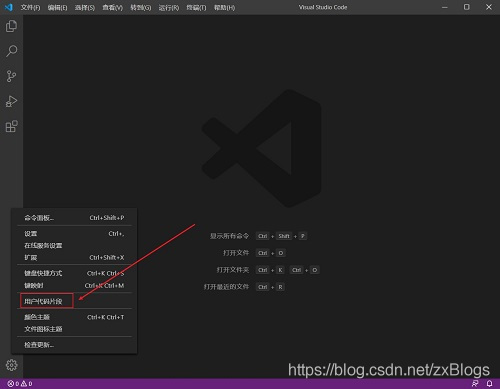
三、点击新建全局代码片段文件
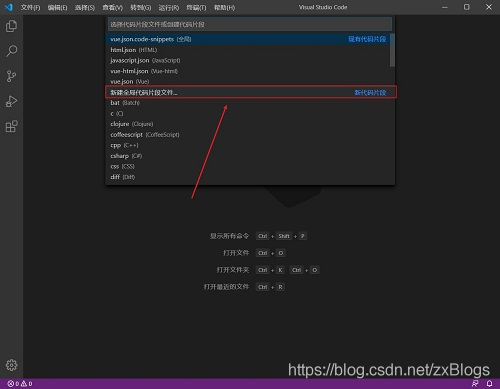
四、输入自定义代码片段配置文件名,例如:vue.json

五、进行代码片段配置示例如下
{
"Print to console": {
"prefix": "vue",
"body": [
"<template>",
" <div class=\"wrapper\">$0</div>",
"</template>",
"",
"<script>",
"export default {",
" components: {},",
" props: {},",
" data () {",
" return {",
" }",
" },",
" watch: {},",
" computed: {},",
" methods: {},",
" created () {},",
" mounted () {}",
"}",
"</script>",
"<style lang=\"scss\" scoped>",
".wrapper{}",
"</style>\r"
],
"description": "A vue2 file template"
}
}
配置项详解
| 配置项目 | 作用 |
|---|---|
| $0 | 为默认鼠标光标位置 |
| “prefix”: “vue” | 设置快捷指令为vue |
| “body”: [ ] | 内部为自定义代码片段内容 |
| “description”: “A vue2 file template” | 设置提示信息 |
至此自定义代码段配置完毕,以本文为例输入vue按Tab补全就会出现自定义的代码。
相关文章推荐
- vscode 如何创建自定义代码片段
- VSCode 如何操作用户自定义代码片段(快捷键)
- VS Code如何操作用户自定义代码片段(vue为例)
- VScode中自定义用户代码片段(C user snippet)自动生成C语言头文件排除重复包含
- 【宇宙最强编辑器VS Code】(十一)快速插入代码 —— VS Code自定义代码片段的使用方法详解
- VS中如何添加自定义代码片段——偷懒小技巧
- 在vscode中,自定义代码片段,例vue组件的模板
- vscode 自定义代码片段
- 如何在VScode中添加代码片段
- VS Code添加自定义代码片段
- VS code自定义用户代码片段snippet
- [搬运] 将 Visual Studio 的代码片段导出到 VS Code
- VS Code添加vue的代码片段,光标悬停在class和name上,可快速定义
- XCode: 如何添加自定义代码片段
- vscode的代码片段
- 如何在vscode设置自定义功能快捷键
- 如何在VSCode中同步代码到github (on Mac)
- egg.js目录结构、vscode中快速生成egg代码片段
- Windows下用VScode编写C++程序如何添加并应用自定义头文件

